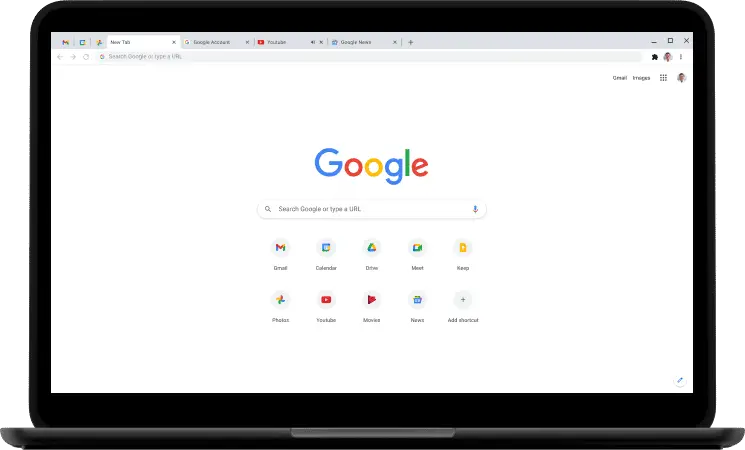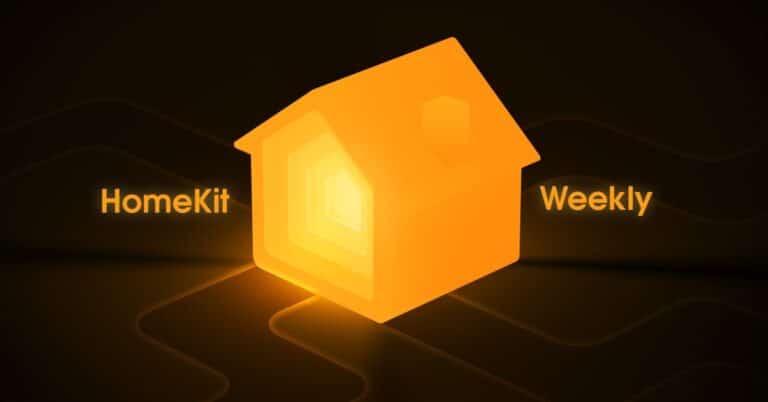6 maneiras de corrigir a tela branca em branco do Microsoft Teams no Windows
O Microsoft Teams é uma plataforma de comunicação conveniente usada por milhões de pessoas em todo o mundo. Originalmente projetado como um aplicativo profissional, agora está disponível para uso pessoal gratuito com amigos e familiares. No entanto, muitos usuários reclamaram de problemas de tela branca em branco ao abrir o aplicativo Teams em seus PCs. Se você tiver esses problemas, não se preocupe. Aqui estão algumas maneiras fáceis de corrigir a tela branca em branco ao abrir o Microsoft Teams no Windows 10 ou 11.
Corrigir tela branca em branco ao abrir o Microsoft Teams no Windows 10/11 PC
Recentemente, vários usuários reclamaram de ter uma tela branca ao iniciar o Microsoft Teams em um PC com Windows. Embora possa ser devido a vários motivos, você pode corrigi-lo facilmente seguindo as etapas de solução de problemas abaixo.
Fechar adequadamente as equipes da Microsoft
A maneira mais fácil de resolver problemas com o Microsoft Teams é desligá-lo completamente. O aplicativo é iniciado automaticamente na inicialização e pode ser executado em segundo plano. Para fechá-lo corretamente, clique com o botão direito no ícone Equipes na bandeja do sistema no canto inferior direito e pressione desistente.
Depois de fazer isso, tente abrir o Teams novamente para ver se o problema foi resolvido. Se você ainda vir uma tela branca em branco, continue com as outras etapas abaixo.
Mate as equipes do gerenciador de tarefas
A outra maneira é fechar o Microsoft Teams, ou os processos associados, é removê-lo do gerenciador de tarefas. Você pode fazer isso da seguinte maneira:
- Abra o menu Iniciar e procure o Gerenciador de Tarefas. Você também pode abri-lo pressionando CTRL + Shift + Esc.
- Depois de aberto, selecione Times da Microsoft clicando nele.
- torneira Tarefa final no canto inferior direito da janela.
- Alternativamente, você pode clicar com o botão direito em equipes > Tarefa final.
Agora reinicie o Microsoft Teams e verifique se ele abre normalmente.
Limpar dados de cache do Microsoft Teams
Limpar o cache do Microsoft Teams funcionou para a maioria dos usuários que enfrentavam o problema da tela branca em branco. Se as soluções básicas não funcionarem, exclua os arquivos de cache acumulados na unidade de seu computador.
- Abra o File Explorer em seu computador.
- Aller à C:> Usuários> "seu nome de usuário"> AppData> Roaming> Microsoft.
- Aqui, encontre e toque em equipes.
- Selecione e exclua todas as pastas neste diretório.
Isso limpará o cache e corrigirá a tela em branco quando o Microsoft Teams for iniciado.
Reparar Microsoft Teams
O Windows permite que você repare o aplicativo se ele não estiver funcionando corretamente. Isso não afeta seus dados.
- ouvert parametros no seu computador.
- Cliquer sur aplicações e vai para Aplicativos e recursos.
- Aqui, pesquise por Microsoft Teams.
- Toque nele e selecione Opções avancées. Os usuários do Windows 11 precisarão tocar no menu de três pontos.
- Cliquer sur reparação e espere terminar.
Redefinir o aplicativo Teams
Se isso não funcionar, a próxima solução é redefinir o aplicativo Microsoft Teams. Isso é semelhante a excluir dados de aplicativos no Android. Fazem isto:
- Ir para o mesmo Opções avancées página para equipes da Microsoft.
- Clique aqui em Redefinir.
- torneira Redefinir novamente para confirmar.
Todos os dados serão excluídos e corrigirão todos os problemas relacionados ao aplicativo, incluindo tela em branco.
Desinstalar e reinstalar
Se nada funcionar, a última opção é desinstalar o Microsoft Teams do seu PC e reinstalar a versão mais recente do site oficial.
- Aller à Configurações> Aplicativos> Aplicativos e recursos.
- Clique no menu de três pontos para Microsoft Teams.
- hit desinstalação e confirme o prompt.
- Você também pode desinstalar o Teams clicando com o botão direito do mouse no menu Iniciar e pressionando Desinstalar.
Uma vez feito isso, baixe a configuração do Microsoft Teams do site oficial e instale-a.
(Resolvido) Tela branca em branco no Microsoft Teams
Essas foram maneiras rápidas de corrigir o problema da tela branca em branco ao abrir o Microsoft Teams no PC com Windows 10 ou 11. Espero que você não consiga usar o Teams normalmente no seu dispositivo. Além das correções mencionadas acima, certifique-se de que seu firewall não esteja bloqueando a conexão do Teams. Se você ainda estiver tendo problemas, informe-nos por meio dos comentários abaixo.
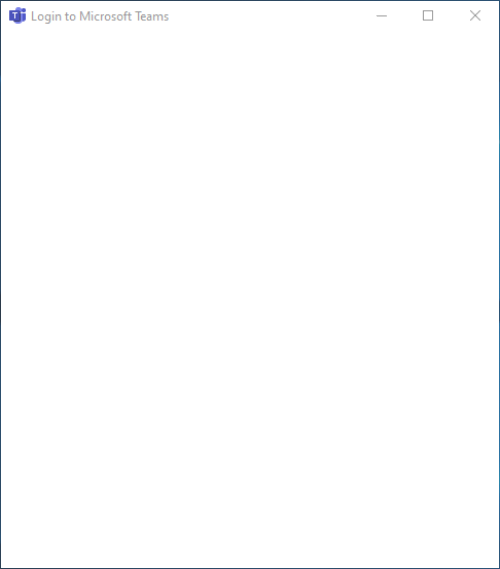
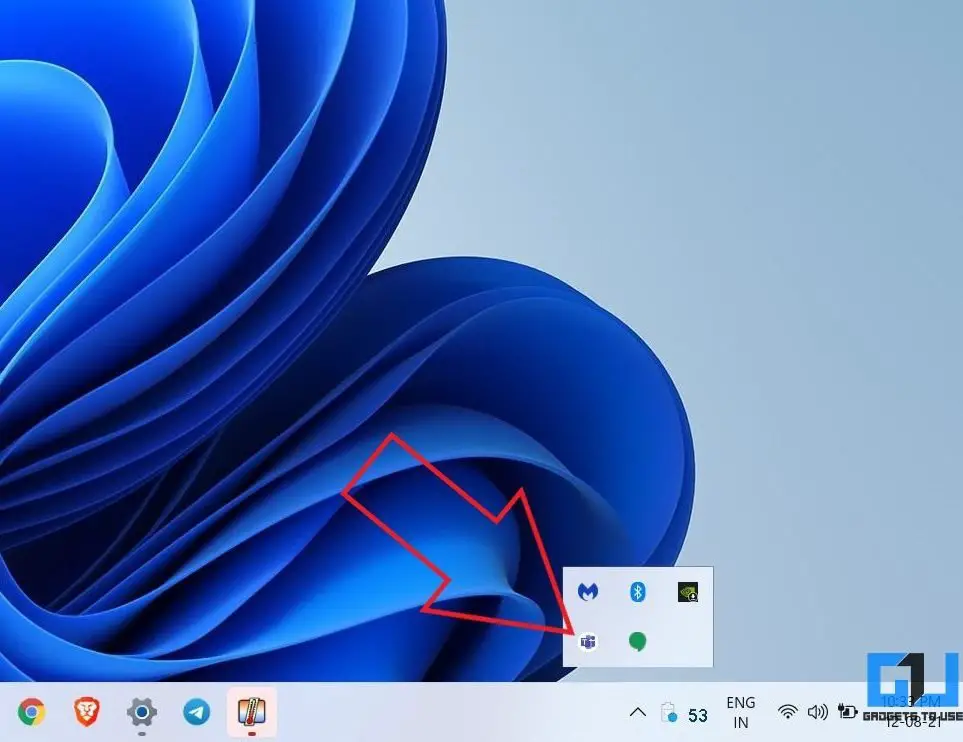
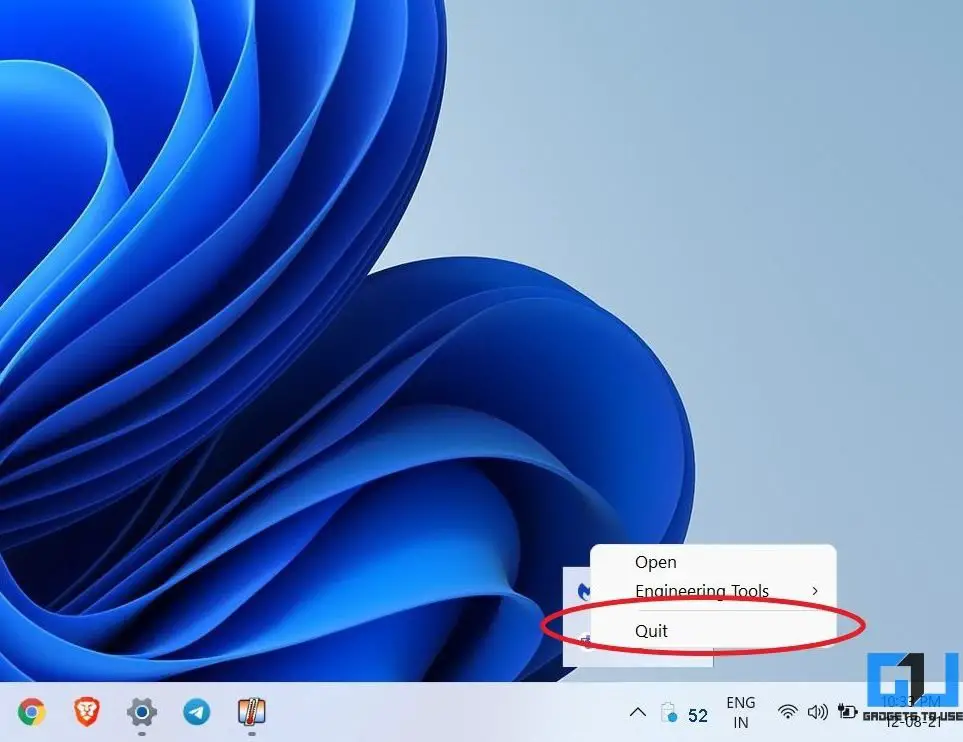
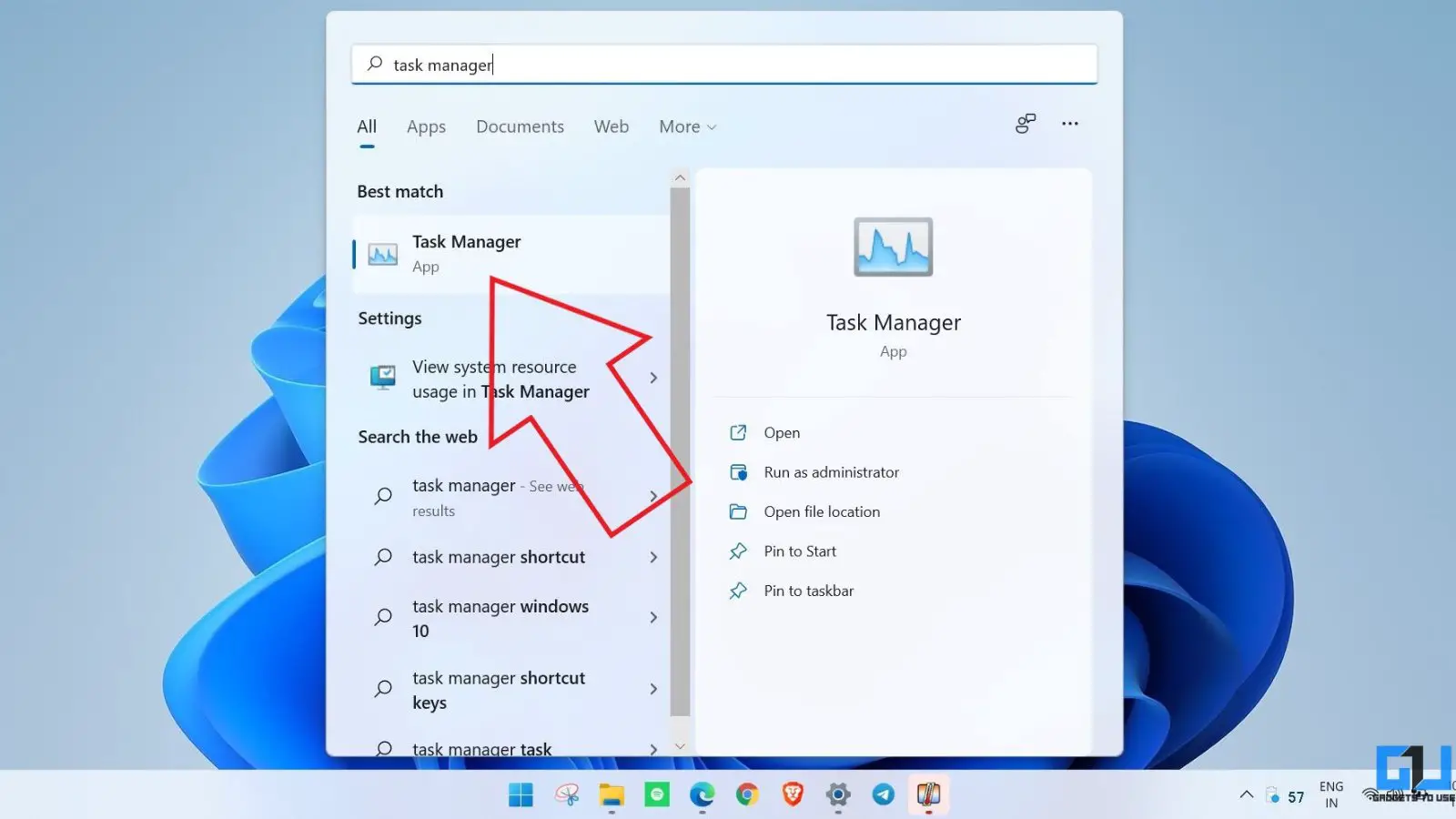
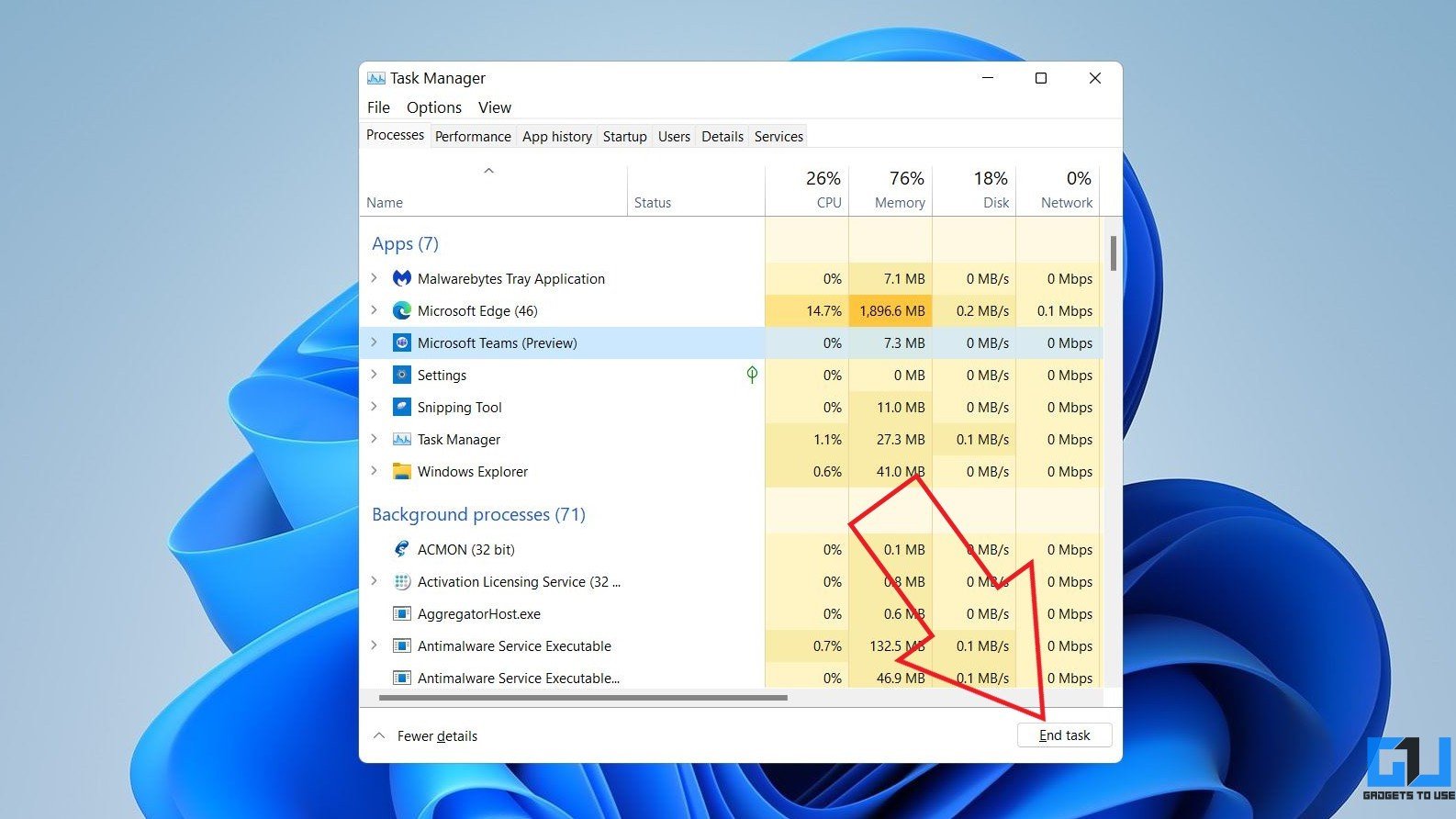
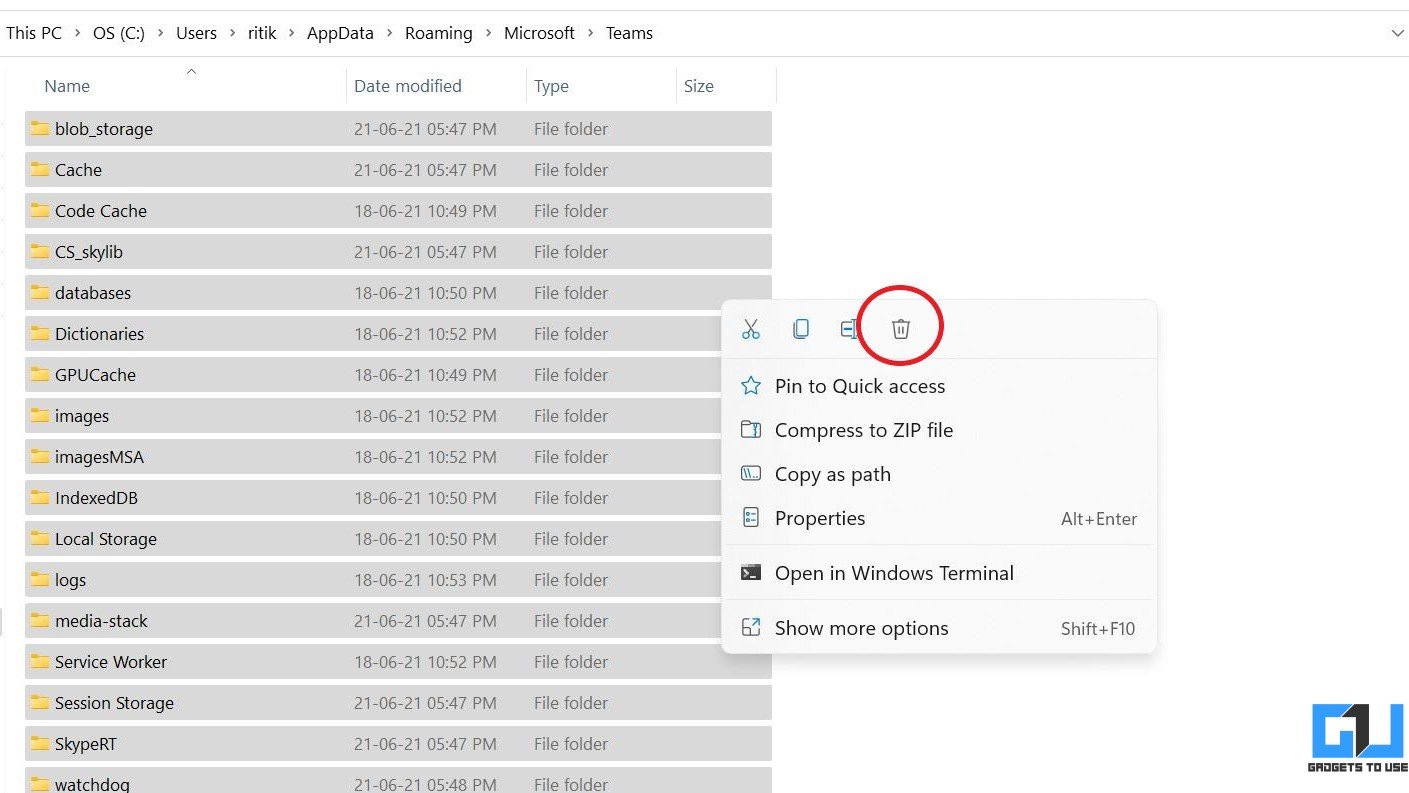
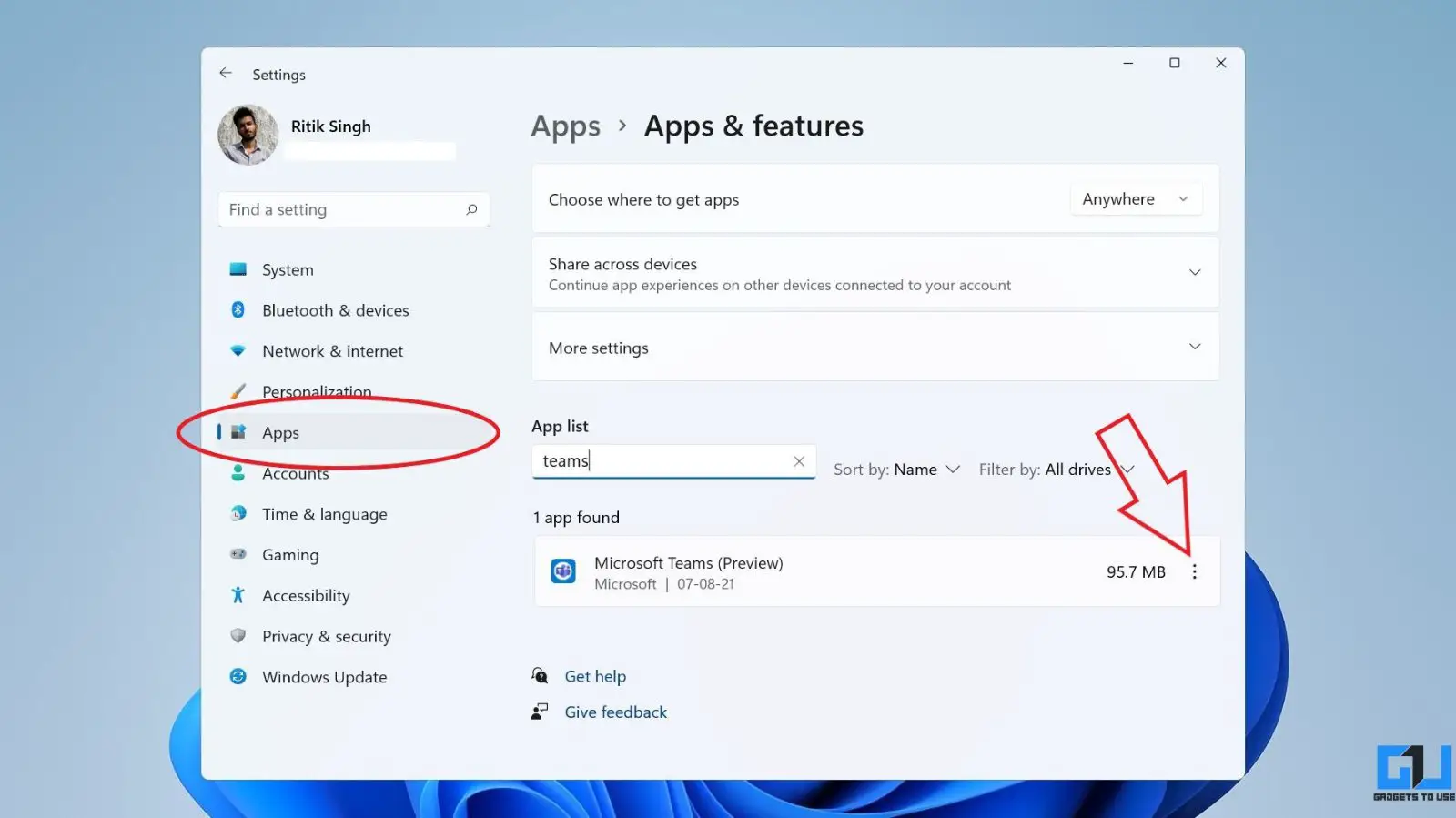
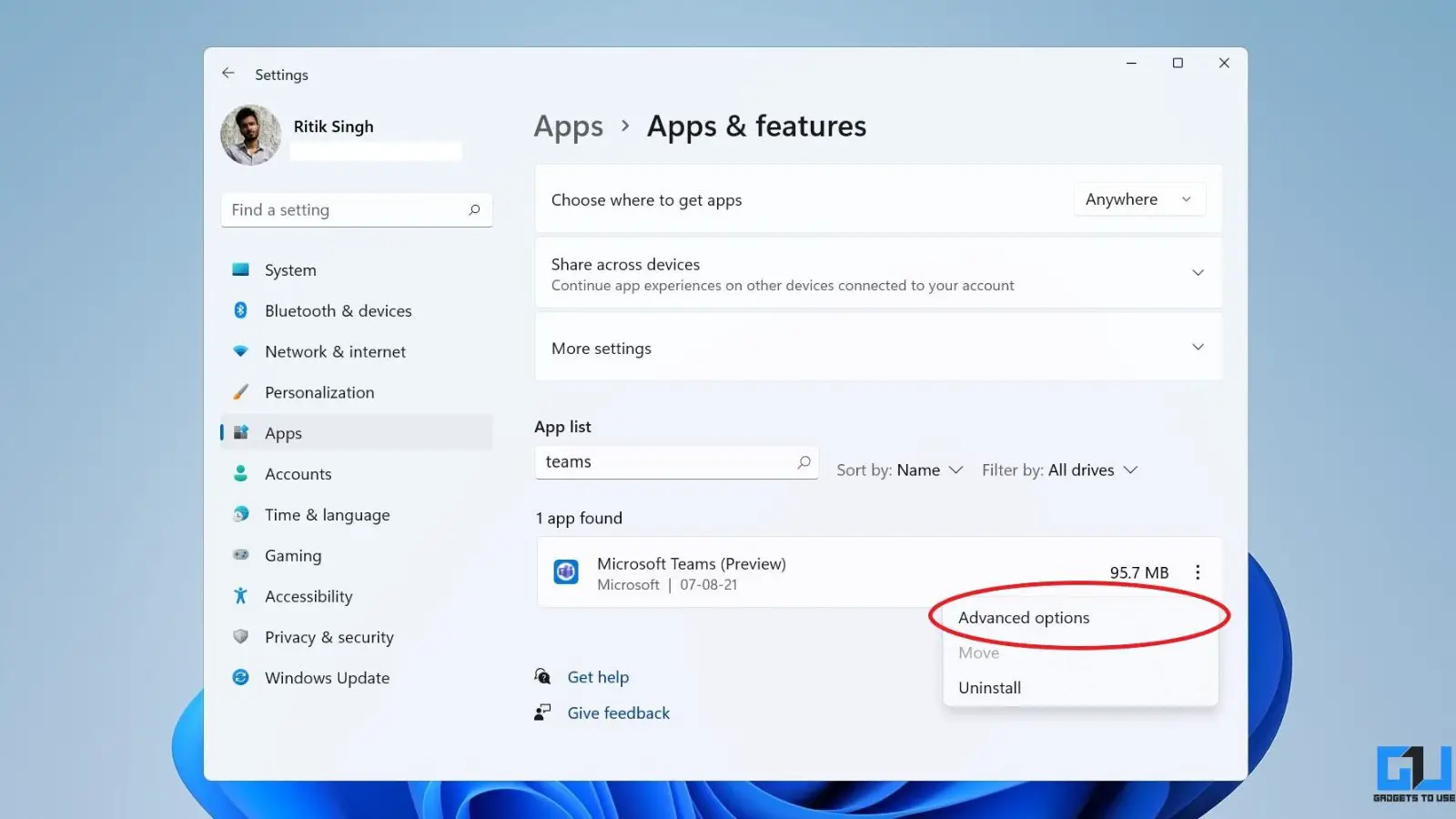
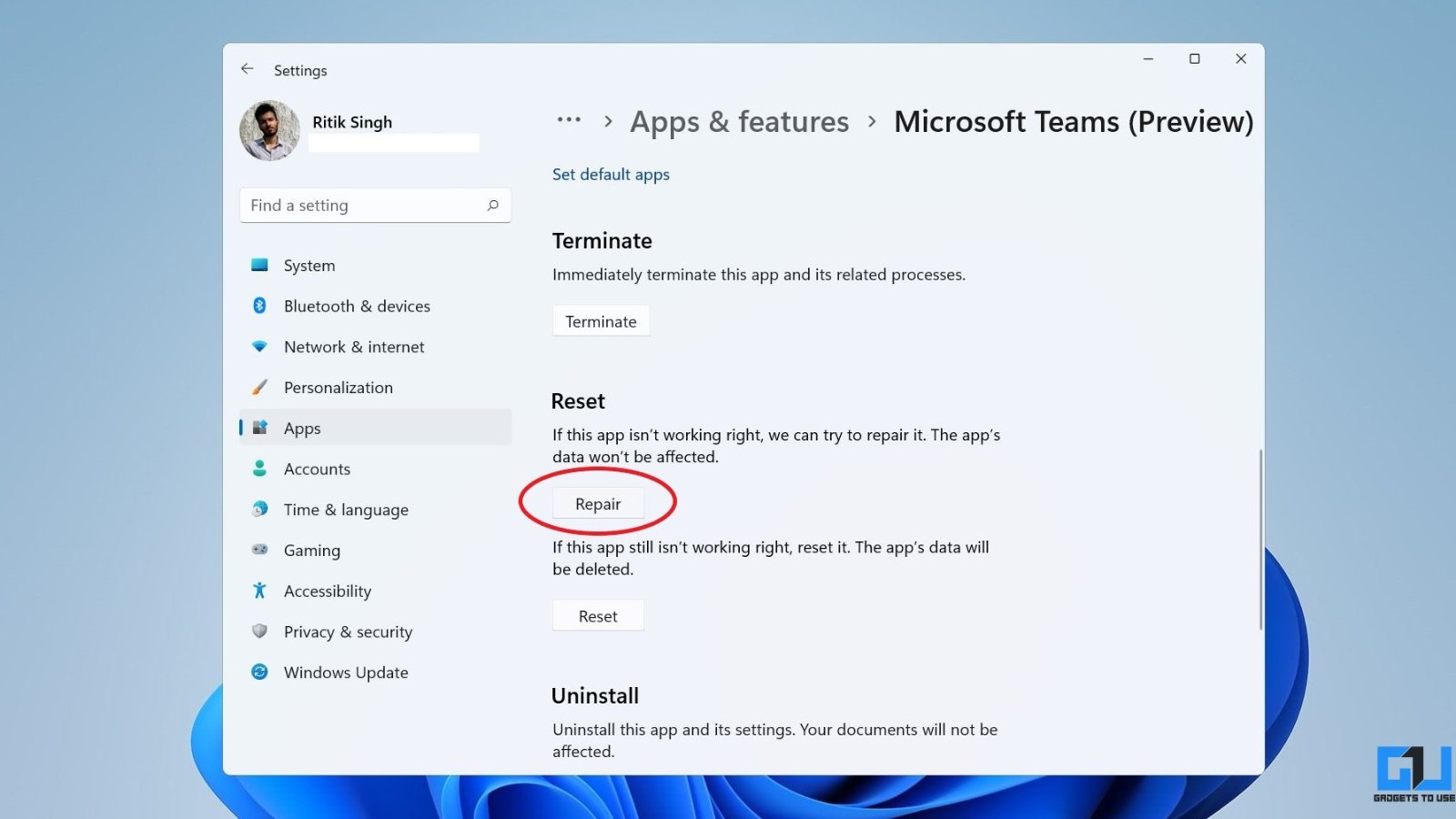
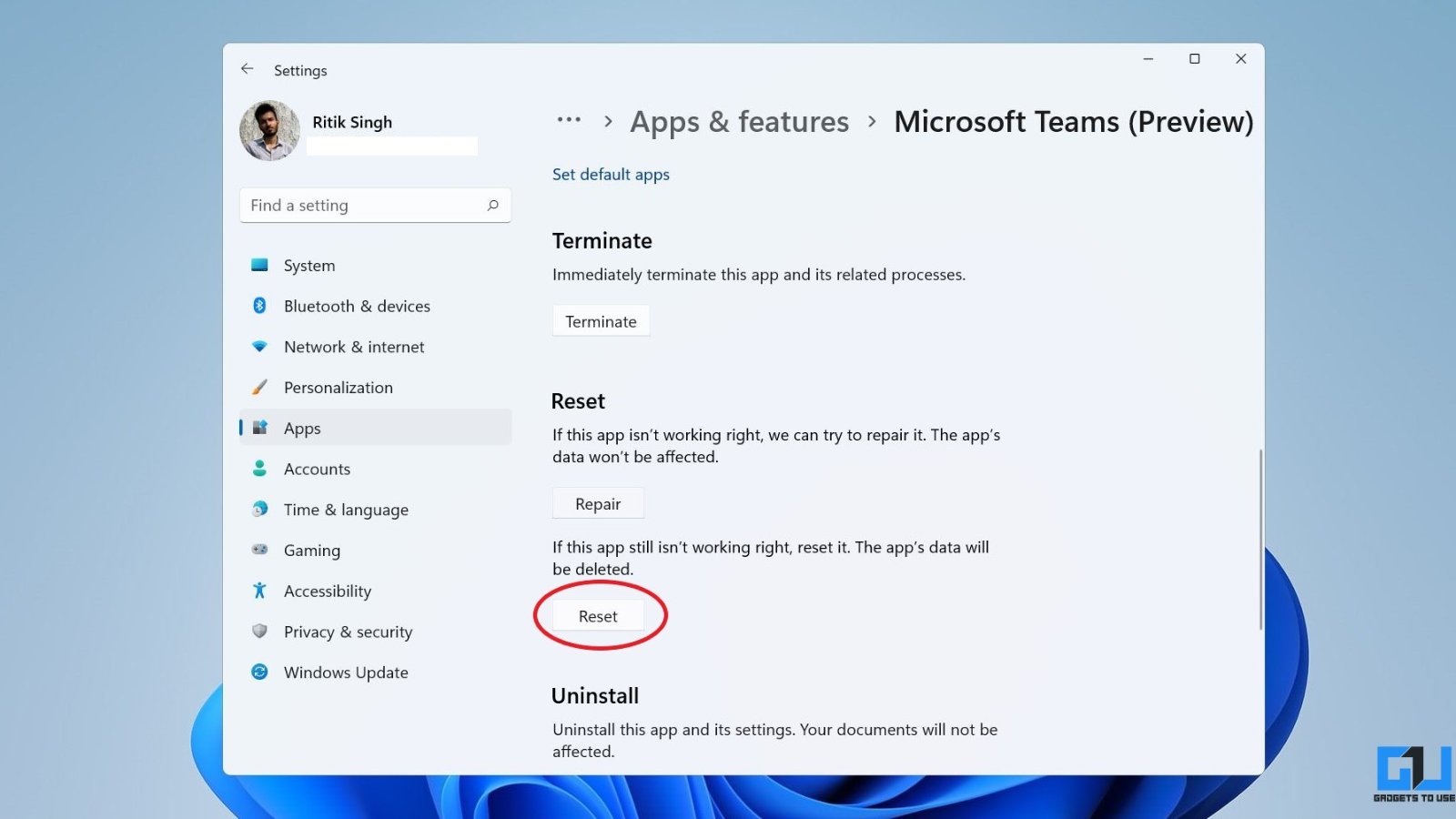
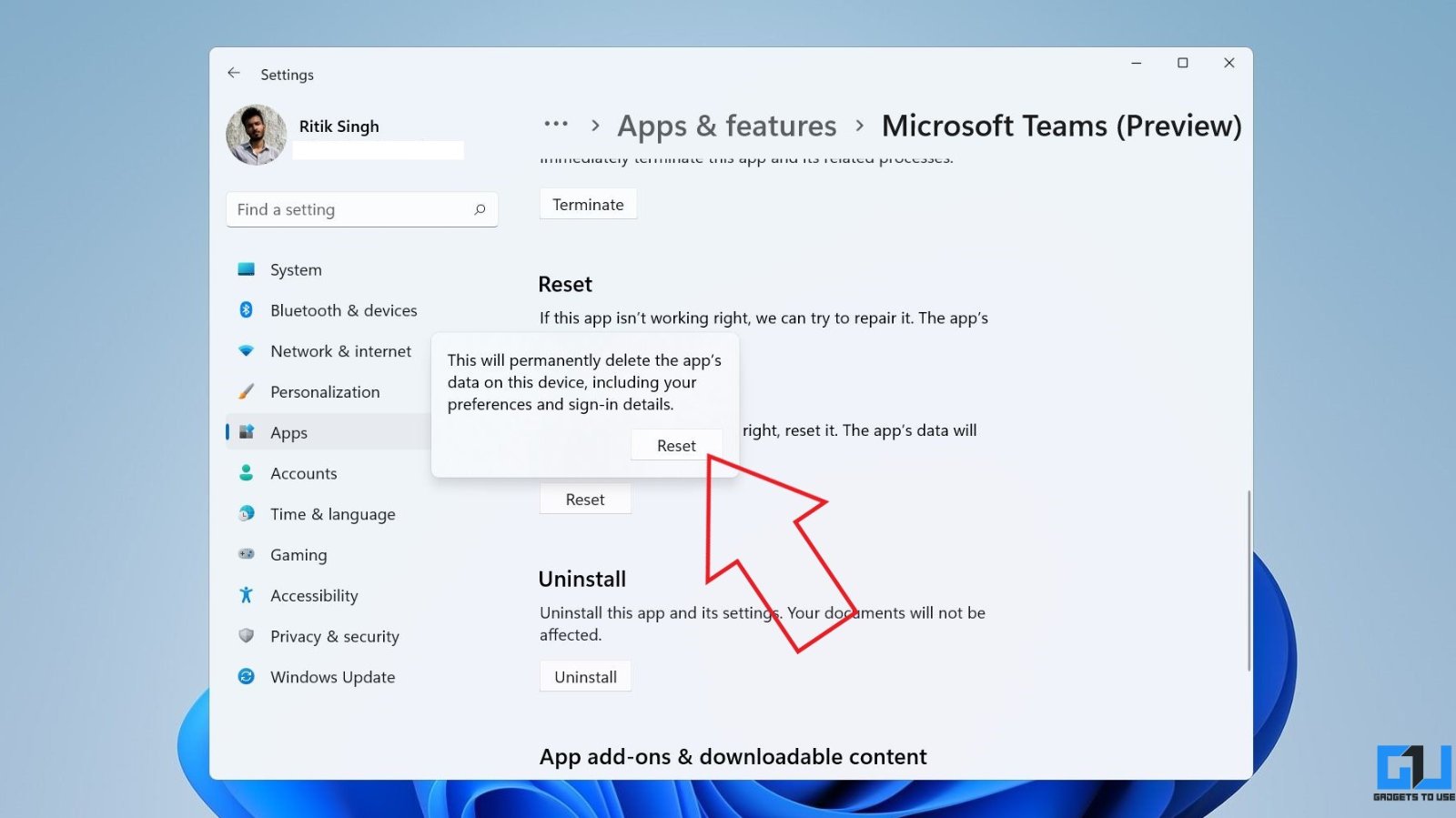
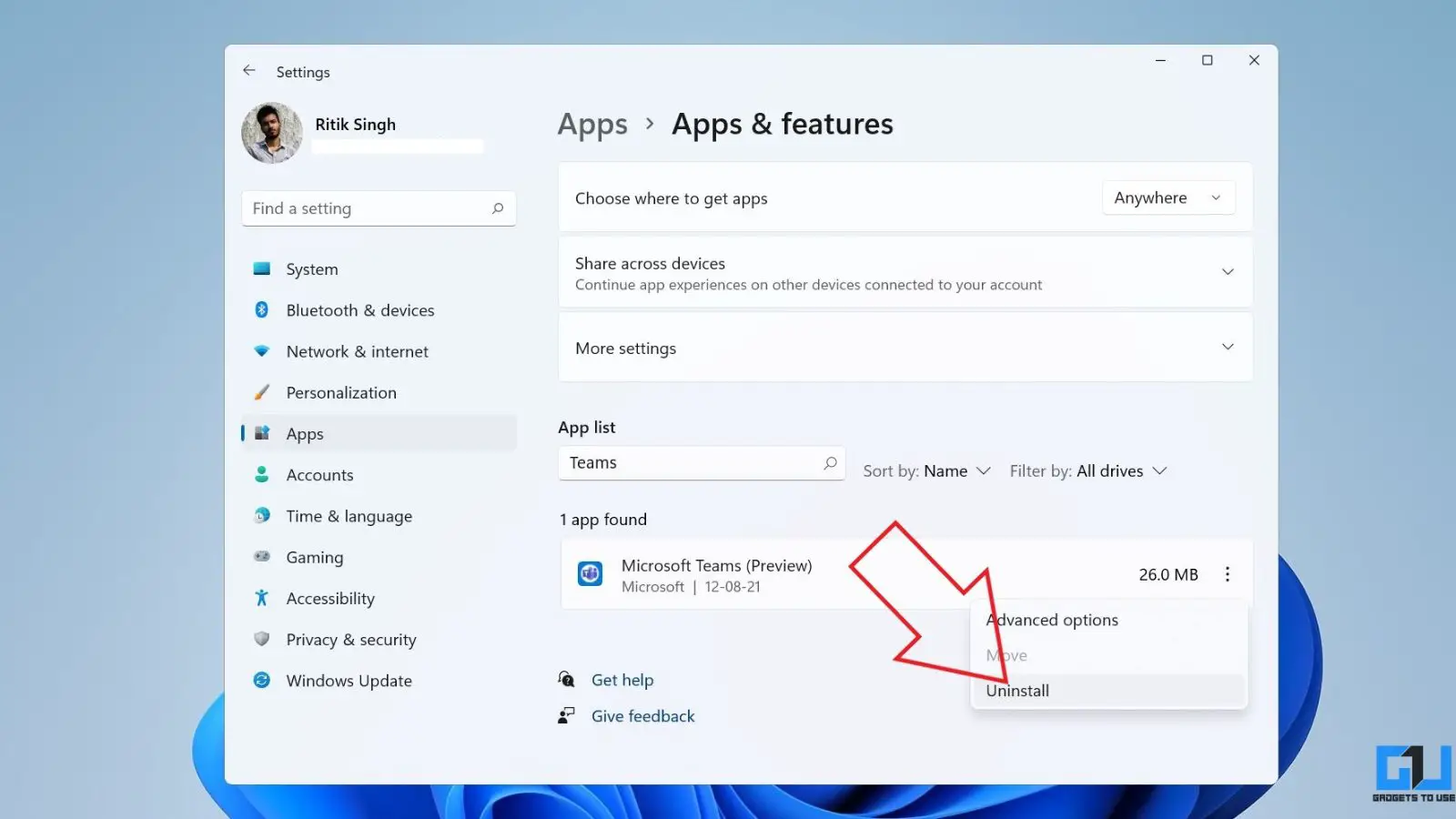

![Como desligar os tons do teclado em telefones OnePlus [Guia]](https://www.neuf.tv/wp-content/uploads/2020/05/How-To-Disable-Dial-Pad-Tones-On-OnePlus-Phones-Guide-2-768x760.jpg)